Windows 10'daki yeni Light teması en iyisi değilMicrosoft’un ortaya koyduğunu 1903'ten önce Windows 10'daki varsayılan tema çok daha iyiydi. Geçerli ışık temasının, görev çubuğunda renk olmaması gibi garip UI sorunları var. Karanlık temayı Windows 10'da kullanmayı tercih ediyorsanız, ancak hala uygulama için ışık temasını kullanmak istiyorsanız, bunu kolayca yapabilirsiniz. İşte nasıl.
Uygulamalar için hafif tema
Ayarlar uygulamasını açın ve ayarların Kişiselleştirme grubuna gidin. Renk sekmesini seçin ve color Renginizi seçin ’açılır penceresini açın. ‘Özel’i seçin.

‘Özel’i seçtikten sonra,varsayılan Windows modunu ve varsayılan uygulama modunu ayrı ayrı ayarlayın. Aşağı kaydırın ve default Varsayılan Windows modunu seçin ’altında‘ Karanlık’ı seçin ve default Varsayılan uygulama modunu seçin ’altında‘ Işık’ı seçin. Bunu da tersine çevirebilirsiniz, yani varsayılan Windows modunu aydınlık ve varsayılan uygulama modunu karanlık olarak ayarlayabilirsiniz.
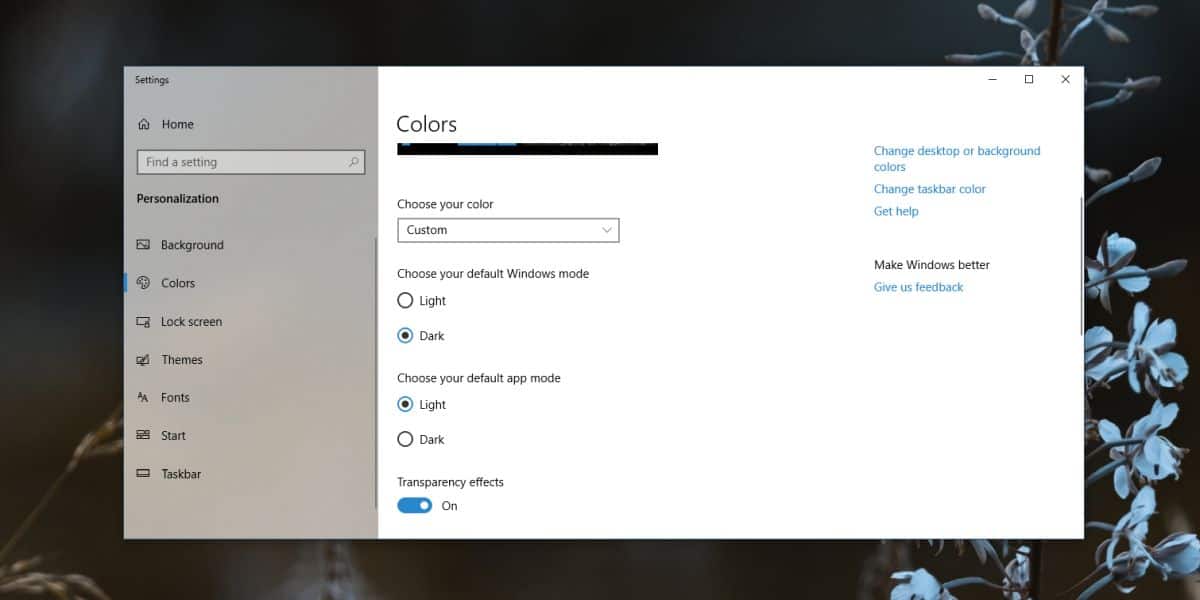
Bu hile yapmalı. Tüm uygulamalarınız ve tüm bağlam menüleri 'varsayılan uygulama modu' için belirlediğiniz temayı takip eder. Başlat Menüsü ve görev çubuğu, 'varsayılan Windows modu' altında belirlediğiniz temayı izler.
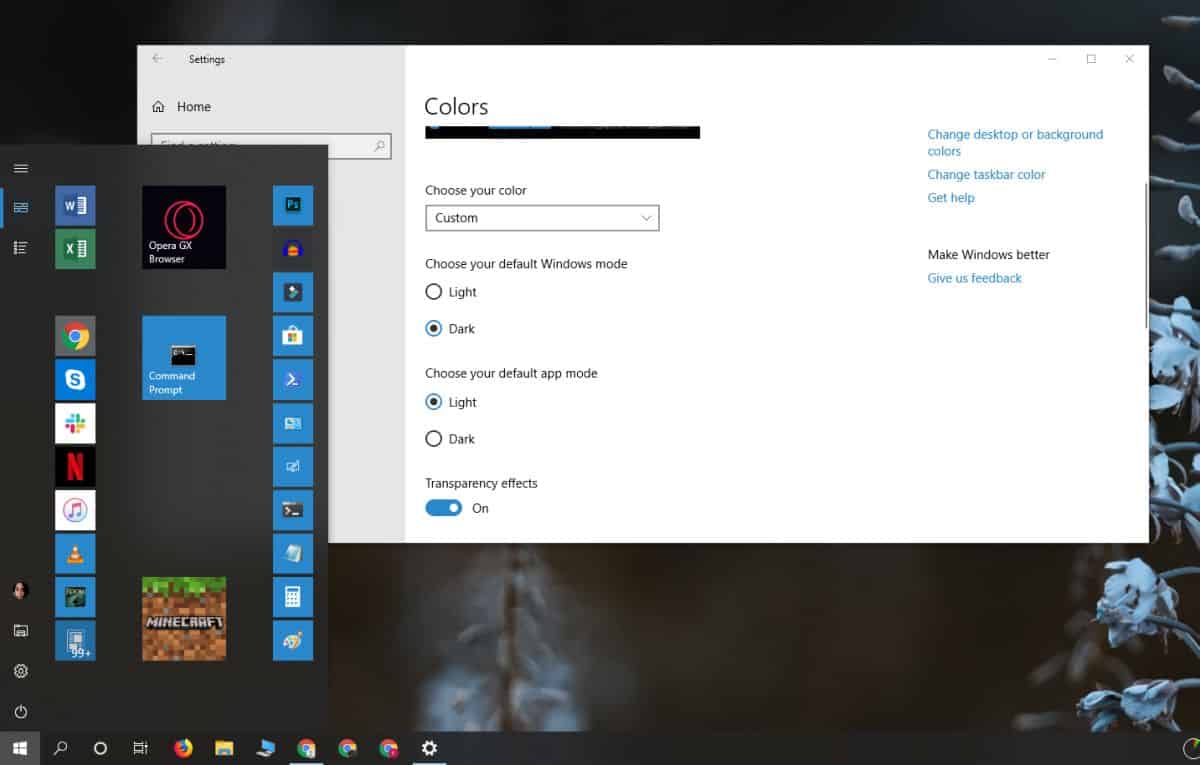
Windows ve uygulama modu için aynı temayı ayarladığınızda ne olacağını merak ediyorsanız, temel olarak ‘Özel’ seçimini seçtiğinize bağlı olarak Açık veya Koyu olarak değiştirir.
Bu Windows 10 olduğundan, temaları değiştirmekbazen işe yaramaz. Bazı öğeler seçilen temaya geçmez. Bu durumda, uygulamayı kapatın ve tekrar çalıştırın. Bu hala işe yaramazsa, sisteminizi yeniden başlatın.
Bu, tüm uygulamalara uygulanır ve arıyorsanızhangi temanın uygulandığı ile yalnızca bir veya iki uygulamayı dışlamak için bu mümkün değildir. Bunun tek istisnası Chrome'dur. Chrome, Windows 10 için farklı bir tema kullanırken ışık modunda veya karanlık modda çalışmasını sağlayabilirsiniz.
Uygulamaların ne olduğunu belirlemek oldukça kolaydır.modu ve Windows 10 modu ise, menüler için neyin geçerli olduğu açık değildir. Windows 10, menülere uygulamalara benzer şekilde davranır; böylece uygulama modunu "hafif" olarak ayarlarsanız, menülerin tümü beyaz olur. Aynı şekilde, uygulama modunu "karanlık" olarak ayarlarsanız, menüler de karanlık olacaktır. Menülerin Windows moduyla aynı temayı izlemeye zorlanamaması biraz hayal kırıklığı yaratıyor ancak bu konuda yapılabilecek pek bir şey yok.













Yorumlar